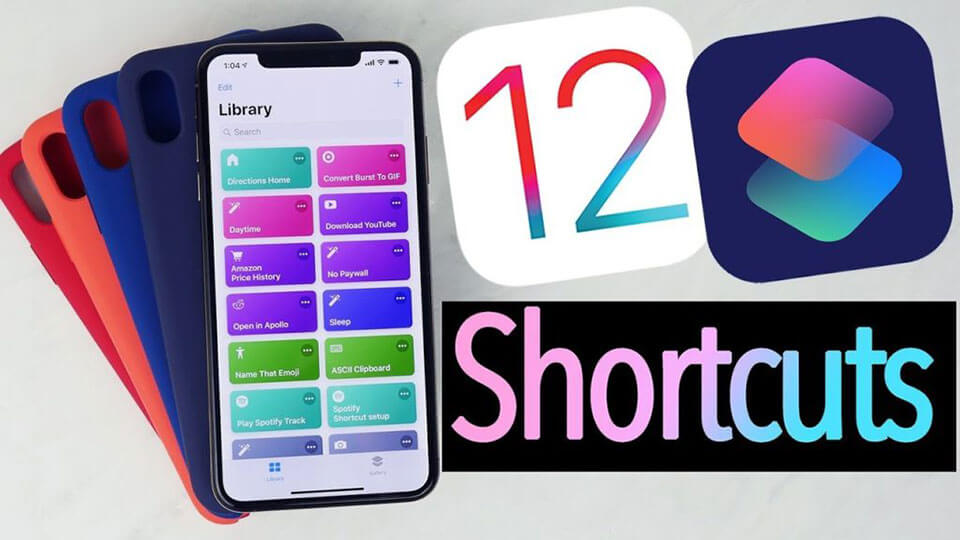Shortcuts hay còn gọi là Phím tắt, là một ứng dụng trên hệ điều hành MacOS của Macbook và hệ điều hành iOS của iPhone, iPadOS của iPad dùng để tự động hóa các công việc gồm nhiều thao tác lặp đi lặp lại.

Bạn cần lưu ý phân biệt ứng dụng Phím tắt với các tổ hợp phím tắt (chẳng hạn Command + C để copy đối tượng).
Phím tắt là gì?
Phím tắt là một cách nhanh chóng để thực hiện một hoặc nhiều nhiệm vụ với các ứng dụng của bạn. Phím tắt cung cấp một cách nhanh chóng để thực hiện mọi việc với các ứng dụng, chỉ bằng một cử chỉ chạm hoặc bằng cách hỏi Siri.
Phím tắt có thể tự động hóa nhiều hoạt động – ví dụ: nhận chỉ đường đến sự kiện tiếp theo trên Lịch của bạn, di chuyển văn bản từ một ứng dụng sang một ứng dụng khác, tạo báo cáo chi phí, v.v.
Dựa trên cách bạn sử dụng các thiết bị thiết bị Apple – việc sử dụng ứng dụng cũng như lịch sử trình duyệt, email và nhắn tin của bạn – Siri gợi ý các phím tắt đơn giản, hữu ích mà bạn có thể chạm nhanh để chạy. Khi bạn đã tạo một phím tắt, bạn có thể kích hoạt Siri, sau đó nói tên của phím tắt để chạy phím tắt.
Ứng dụng Phím tắt cho phép bạn tạo các phím tắt của riêng mình với nhiều bước. Ví dụ: xây dựng một phím tắt tự động chụp ảnh màn hình, thêm watermark, đổi định dạng sang jpg…